Kanalen
E-mail
Creëren
Bewerken
Personalisatie
AI Assistent
User content
Hyperlinks
Mapping
RSS
Instellingen
Contacten
Validatie
A/B test
Test
Extra
E-mailstatistieken
Preview
Export
SMS
App berichten
Webpush
Landingspagina
Websitepersonalisatie
Content
Nieuwsbrief wizard
Dynamische content
HTML editor
Data capture
RSS Funnel
AI Assistent
Je kunt de AI assistent gebruiken voor zowel het onderwerp, de preheader als de body van de e-mail. Open een e-mailblok en klik op het toverstafje van het onderdeel dat je door de AI assistent wil laten genereren.
Let op: om de AI Assistent te kunnen gebruiken is een configuratie in de algemene instellingen nodig.
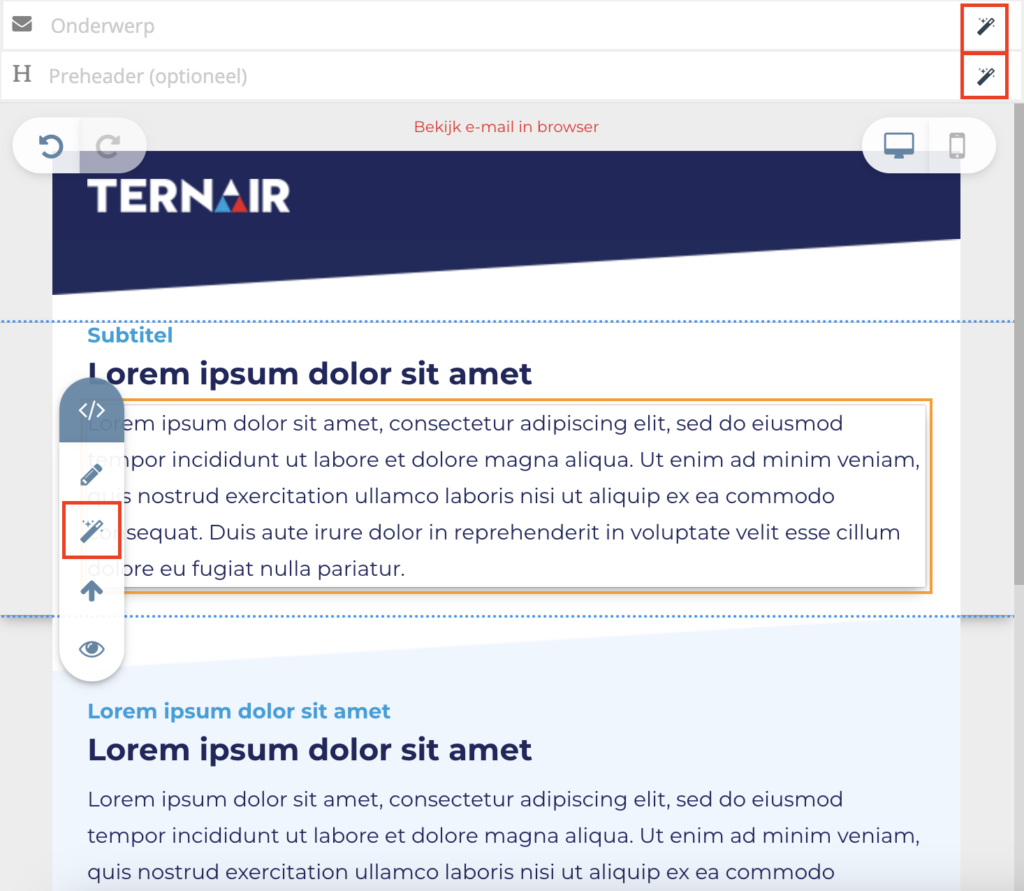
Indien de bodytekst gevuld is en je genereert een onderwerp of preheader dan worden deze automatisch aangepast aan de inhoud van de bodytekst. Als de H1 gevuld is, weegt die tekst voor ChatGPT zwaarder dan de reguliere bodytekst.
Tekst aanpassen en overnemen
Wanneer je op het toverstafje klikt, opent de AI assistent.
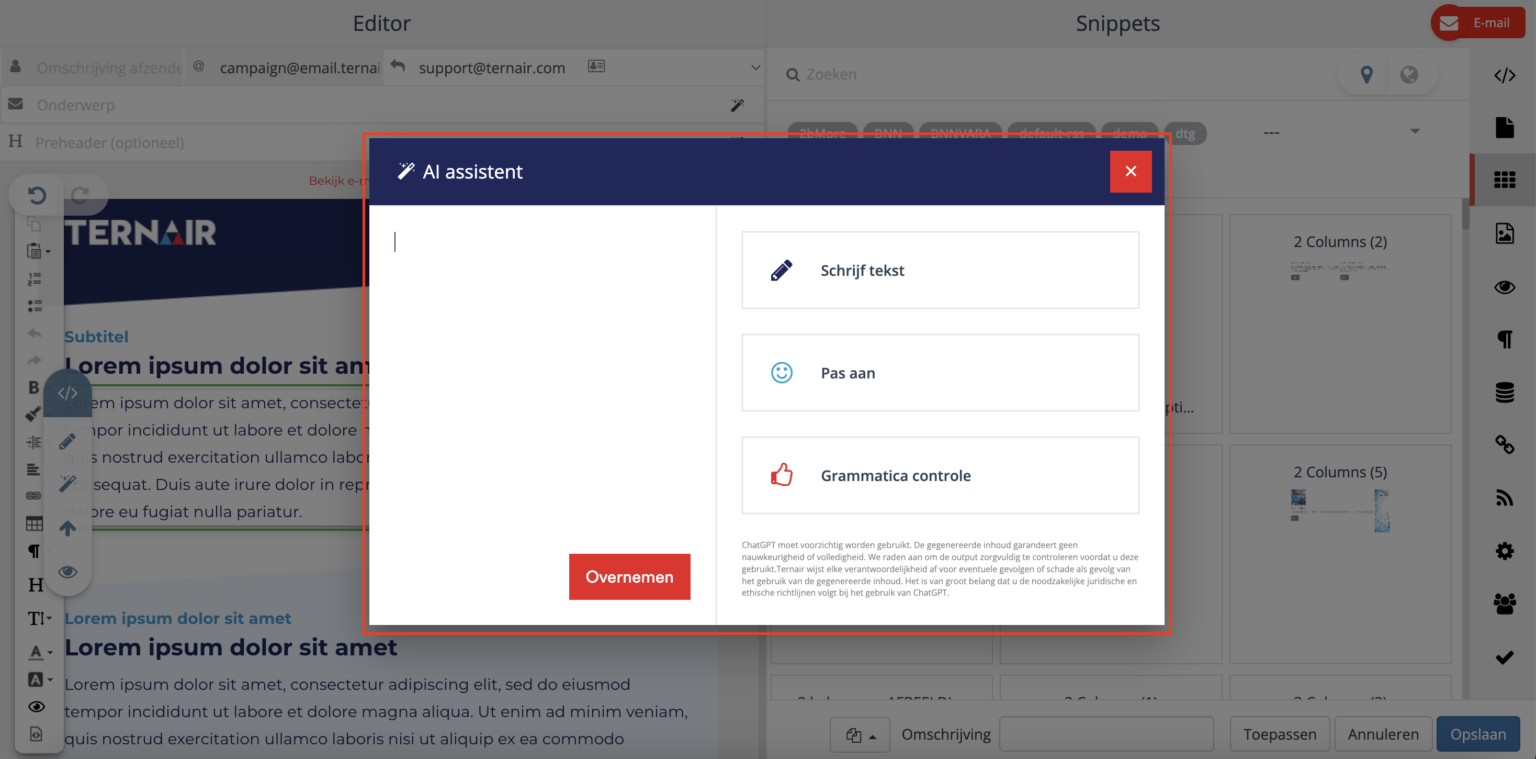
In de linkerkolom wordt de huidige tekst overgenomen. Indien er geen tekst in de e-mail staat, geef je hier een opdracht aan de AI assistent om een tekst te creëren.
Dit kan met de optie ‘Schrijf tekst’ in de rechterkolom. Iedere keer dat je hierop klikt, wordt er opnieuw een tekst gegenereerd.
Met de optie ‘Pas aan’ is het mogelijk om de toon van de tekst aan te passen. De drie verschillende mogelijkheden hiervoor zijn: Serieus, Casual en Uitnodigend.
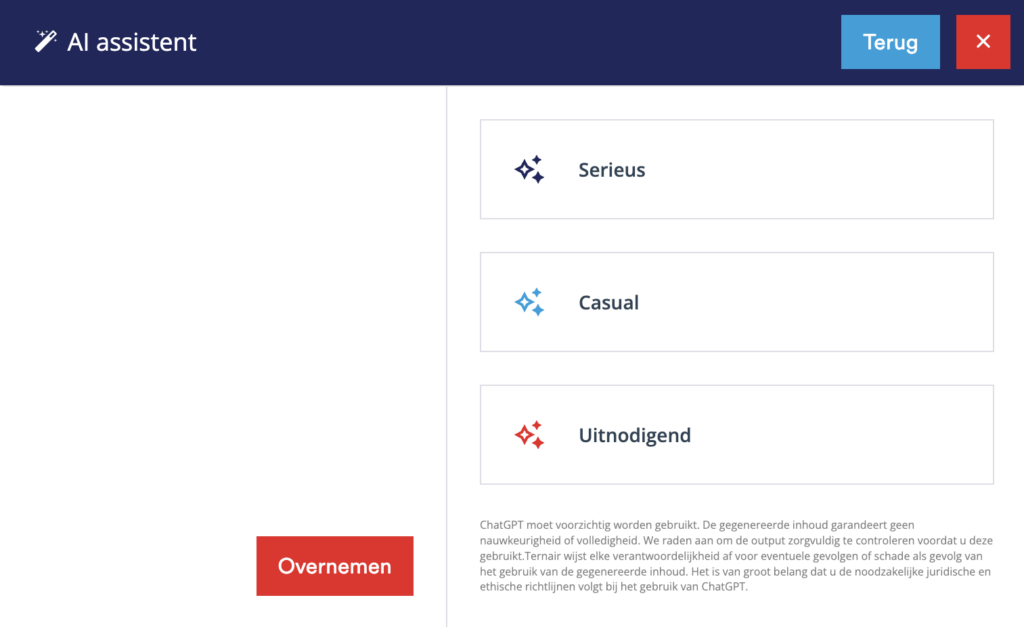
Ook kan je de tekst grammaticaal laten controleren, dit doe je door op ‘Grammatica controle’ te klikken.
Wanneer je tevreden bent over de tekst, klik je op de button ‘Overnemen’. De tekst wordt dan overgenomen in de e-mail.
Goed om te weten
Deze functionaliteit is exclusief beschikbaar voor gebruikers met een betaalde versie van ChatGPT en wordt aangedreven door gpt-3.5-turbo-16k.
Voorbeelden
Je eigen bericht maken
Eerste vraag: “Hallo! Je bent een FUNCTIE/ROL. Ik maak een bericht voor KANAAL (VOORBEELD LINKEDIN, EMAIL), gericht op DOELGROEP. Kunt u drie relevante onderwerpen voorstellen om over te praten voor deze doelgroep?
Tweede vraag: “Kun je alsjeblieft een tekst maken voor de post over POST ONDERWERP (VOORBEELD: SECTOR TREND/EVENT). De tone-of-voice kan zijn TONE OF VOICE. Maak de eerste zin verleidelijk zodat de lezer verder wil lezen.
Derde vraag: “Concentreer je a.u.b. op DE ONDERWERPEN VAN HET EERSTE ONTWERP WAAROP JE JE FOCUS WILT leggen. Laat ook het aantal symbolen max. 1.600 zijn (incl. spatiëring)”